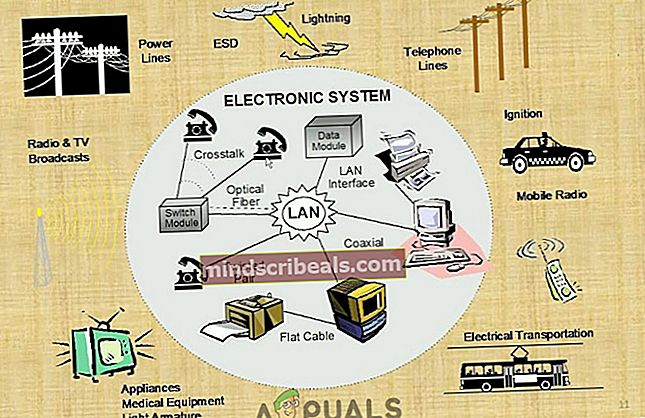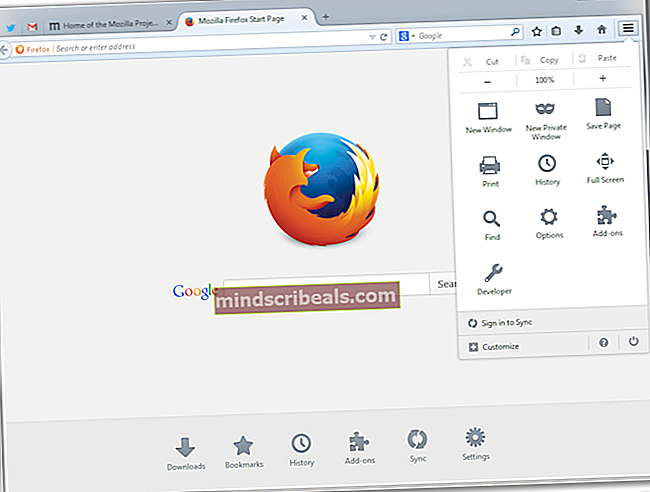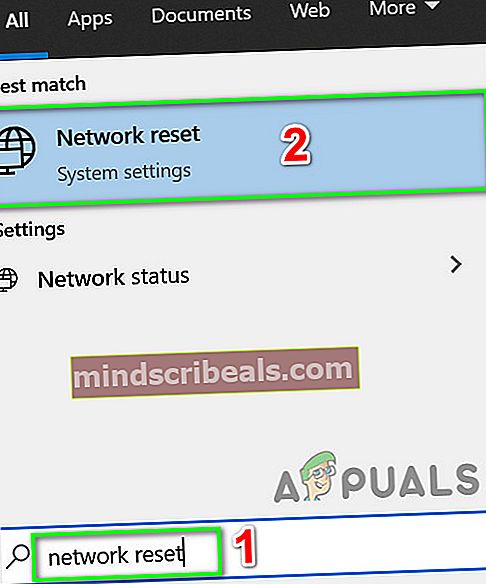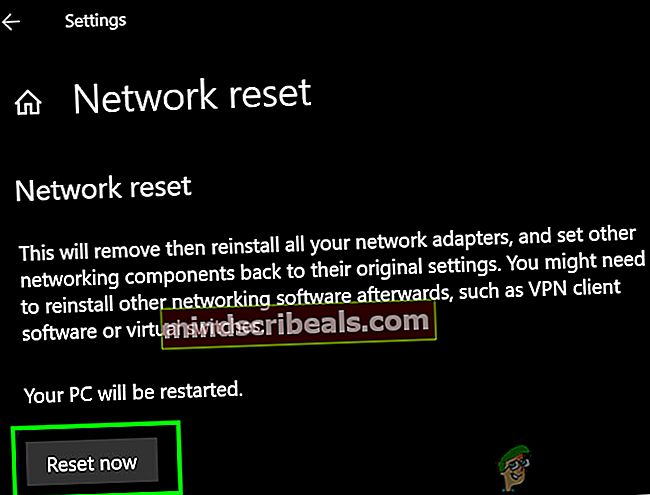Επιδιόρθωση: Netflix Error Code UI3012
Ο κωδικός σφάλματος Netflix UI 3012 παρουσιάζεται εξαιτίας των επεκτάσεων του προγράμματος περιήγησης που παρεμβαίνουν, της χαμηλής ισχύος σήματος Wi-Fi και των περιορισμών ISP. Οι επηρεαζόμενοι χρήστες λαμβάνουν το ακόλουθο μήνυμα κατά την εμφάνιση του σφάλματος: Ωχ, κάτι πήγε στραβά… Μη αναμενόμενο σφάλμα. Επαναλάβετε τη φόρτωση της σελίδας και προσπαθήστε ξανά. Ορισμένοι χρήστες μπορούν να απαλλαγούν από αυτήν τη σελίδα απλά φορτώνοντας ξανά τη σελίδα.
Ελέγξτε εάν έχετε μια λειτουργική και σταθερή σύνδεση στο Διαδίκτυο και, στη συνέχεια, προχωρήστε με τις λύσεις.
Επανεκκινήστε τον εξοπλισμό δικτύωσης
Το πρόβλημα επικοινωνίας μεταξύ της συσκευής σας και των διακομιστών Netflix μπορεί να προκαλέσει το σφάλμα Netflix που αντιμετωπίζετε. Σε αυτήν την περίπτωση, η επανεκκίνηση του συστήματος και του εξοπλισμού δικτύωσης ενδέχεται να λύσει το πρόβλημα.
- Σβήνω τον υπολογιστή σας και το μόντεμ / δρομολογητή.
- Τώρα αποσυνδέστε μόντεμ / δρομολογητής από την πηγή τροφοδοσίας.

- Περίμενε για 30 δευτερόλεπτα.
- Επειτα βύσμα το μόντεμ / δρομολογητή σας στην πηγή τροφοδοσίας και ενεργοποιήστε το.
- Περίμενε για να είναι σταθερά τα φώτα του δρομολογητή / του μόντεμ.
- Τώρα ενεργοποίηση στον υπολογιστή σας και ελέγξτε αν το Netflix λειτουργεί καλά.
Βελτιώστε την ισχύ των σημάτων Wi-Fi
Τα αδύναμα σήματα του Wi-Fi σας μπορούν να επηρεάσουν άσχημα τη συνδεσιμότητα της συσκευής σας και, ως εκ τούτου, να προκαλέσουν το σφάλμα Netflix UI3012. Υπάρχουν μερικά βήματα που μπορείτε να κάνετε για να βελτιώσετε την ισχύ του Wi-Fi.
- Μετακινήστε τη συσκευή σας πιο κοντά στο δρομολογητή Wi-Fi.
- Αφαιρώ όποιος ηλεκτρικές / μαγνητικές παρεμβολές όπως τηλεοράσεις, ασύρματα τηλέφωνα, φούρνος μικροκυμάτων από το δωμάτιο όπου βρίσκεται ο δρομολογητής Wi-Fi. Εάν αυτές οι συσκευές δεν μπορούν να αφαιρεθούν, δοκιμάστε να χρησιμοποιήσετε το Wi-Fi μετά την απενεργοποίηση αυτών των συσκευών.
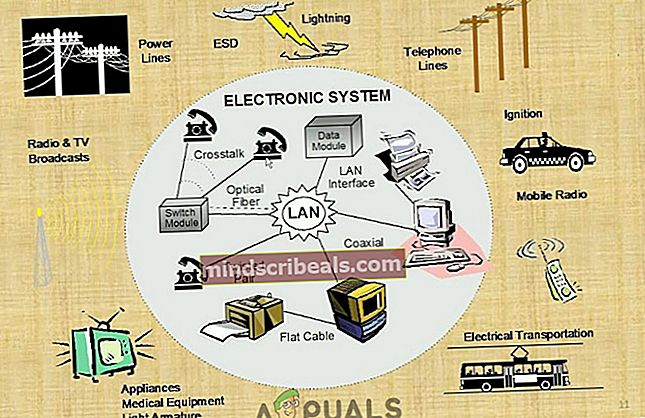
- Τοποθετήστε το δρομολογητή Wi-Fi σε ύψος 3 έως 4 πόδια. Επίσης, βεβαιωθείτε ότι η περιοχή τουλάχιστον 3 έως 4 πόδια γύρω από το δρομολογητή Wi-Fi είναι κενή προς όλες τις κατευθύνσεις.
- Εάν εξακολουθείτε να αντιμετωπίζετε προβλήματα, δοκιμάστε να χρησιμοποιήσετε το a απευθείας ενσύρματο/ σύνδεση ethernet από το μόντεμ σας. Και αν το Netflix λειτουργεί καλά με την απευθείας σύνδεση μόντεμ, δοκιμάστε να επαναφέρετε το δρομολογητή σας.
Απενεργοποίηση επεκτάσεων προγράμματος περιήγησης
Οι επεκτάσεις προγραμμάτων περιήγησης προσθέτουν μεγαλύτερη λειτουργικότητα σε ένα πρόγραμμα περιήγησης. Αλλά σε ορισμένες περιπτώσεις, αυτές οι επεκτάσεις μπορούν να προκαλέσουν περισσότερο κακό παρά καλό. Το ίδιο θα μπορούσε να είναι η αιτία του προβλήματος που αντιμετωπίζετε ειδικά εάν χρησιμοποιείτε μια επέκταση που σχετίζεται με το Netflix όπως το "Δυνατότητα Netflix 1080pΕπέκταση. Σε αυτήν την περίπτωση, η απενεργοποίηση αυτών των τύπων επεκτάσεων μπορεί να λύσει το πρόβλημα. Για παράδειγμα, θα συζητήσουμε τη διαδικασία του Firefox. Μπορείτε να ακολουθήσετε τις συγκεκριμένες οδηγίες για το πρόγραμμα περιήγησής σας.
- Εκτόξευση Firefox.
- Κάνε κλικ στο μενού χάμπουργκερ (3 κάθετες ράβδους).
- Στη συνέχεια κάντε κλικ στο Πρόσθετα .
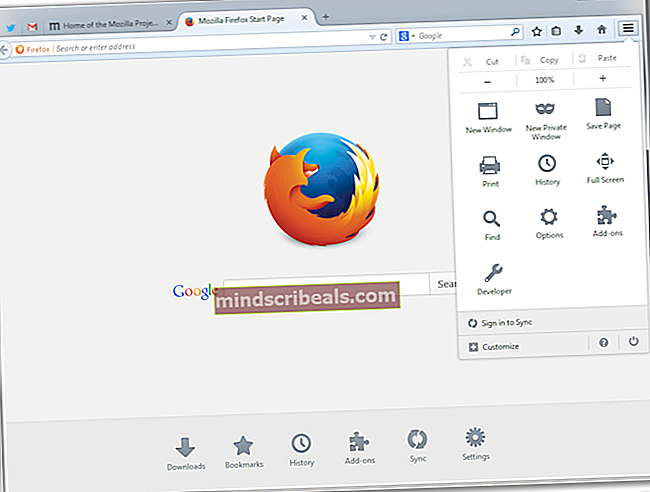
- Τώρα βρείτε το πρόσθετο που υποψιάζεστε για το πρόβλημα και μεταβάλλω αλλάζει σε μακριά από θέση. (Εάν αντιμετωπίζετε το πρόβλημα με την εύρεση του πρόσθετου του προγράμματος περιήγησης, απενεργοποιήστε όλα τα πρόσθετα και, στη συνέχεια, ενεργοποιήστε ένα προς ένα για έλεγχο)
- Τώρα ανοίξτε το Netflix στον Firefox και ελέγξτε αν λειτουργεί καλά.
Αλλάξτε το δίκτυό σας
Οι πάροχοι υπηρεσιών Διαδικτύου χρησιμοποιούν διαφορετικά πρωτόκολλα και τεχνικές για τον έλεγχο της κυκλοφορίας ιστού και την προστασία των χρηστών τους. Όμως, κατά τη διάρκεια αυτής της διαδικασίας, μερικές φορές αποκλείουν την πρόσβαση σε έναν ζωτικό πόρο δικτύου που απαιτείται από νόμιμες εφαρμογές, ειδικά πολλές ISP περιορισμού ροών. Για να το αποκλείσουμε, θα ήταν καλή ιδέα να αλλάξετε το δίκτυό σας.
- Αλλάξτε το δίκτυό σας. Εάν δεν υπάρχει άλλο δίκτυο, μπορείτε να επιλέξετε να χρησιμοποιήσετε το δικό σας hotspot κινητού τηλεφώνου.
- Τώρα ελέγξτε αν το Netflix λειτουργεί κανονικά.
Επαναφέρετε το δίκτυό σας
Εάν έχετε πραγματοποιήσει προσαρμοσμένες αλλαγές στις προεπιλεγμένες ρυθμίσεις σύνδεσης, όπως η χρήση προσαρμοσμένου DNS, μπορεί να προκαλέσει πολλά προβλήματα συνδεσιμότητας. Επιπλέον, εάν χρησιμοποιείτε VPN ή διακομιστή μεσολάβησης, μπορεί επίσης να δημιουργήσει πολλά προβλήματα συνδεσιμότητας. Το ίδιο θα μπορούσε να είναι η αιτία του σφάλματος Netflix UI 3012. Σε αυτήν την περίπτωση, η επαναφορά του δικτύου σας στις προεπιλεγμένες ρυθμίσεις και η απενεργοποίηση του VPN / διακομιστή μεσολάβησης ενδέχεται να λύσει το πρόβλημα. Για παράδειγμα, θα συζητήσουμε τη διαδικασία για τα Windows.
- Τώρα σβήνω τον πελάτη VPN / διακομιστή μεσολάβησης.
- Τύπος Παράθυρα κλειδί και τύπος Επαναφορά δικτύου. Στη συνέχεια, στη λίστα αποτελεσμάτων, κάντε κλικ στο Επαναφορά δικτύου.
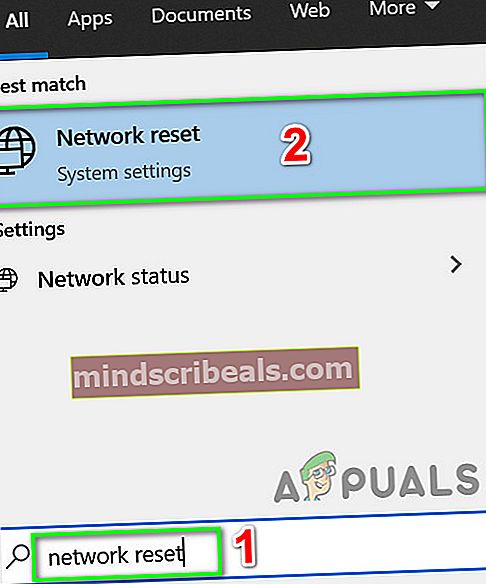
- Στη συνέχεια, στο παράθυρο Επαναφορά δικτύου, κάντε κλικ στο Επαναφορά δικτύου.
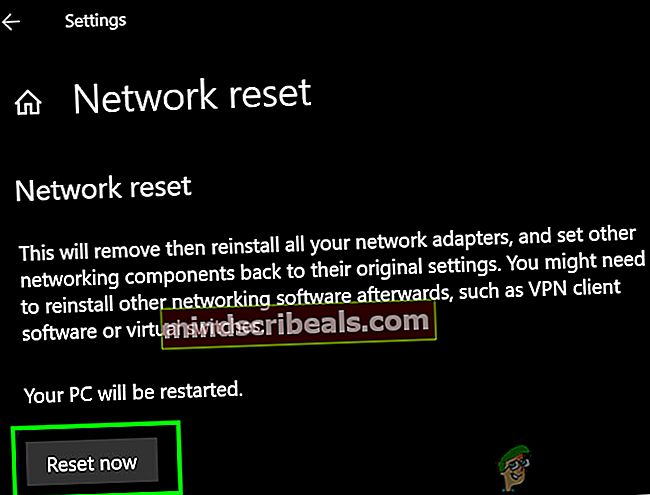
- Τώρα επιβεβαιώνω για να επαναφέρετε το δίκτυό σας.
- Επειτα επανεκκίνηση το σύστημά σας.
- Κατά την επανεκκίνηση, ελέγξτε εάν το Netflix δεν περιέχει τον κωδικό σφάλματος UI 3012.